操作系统:win7 64位旗舰版
软件版本:WPS Office 2019 11.1.0
wps2019打印时怎么显示行号列标?该怎么显示出来呢?下面就来看看详细的wps2019打印显示行号列标教程。
1、首先用WPS2019打开要编辑的表格。
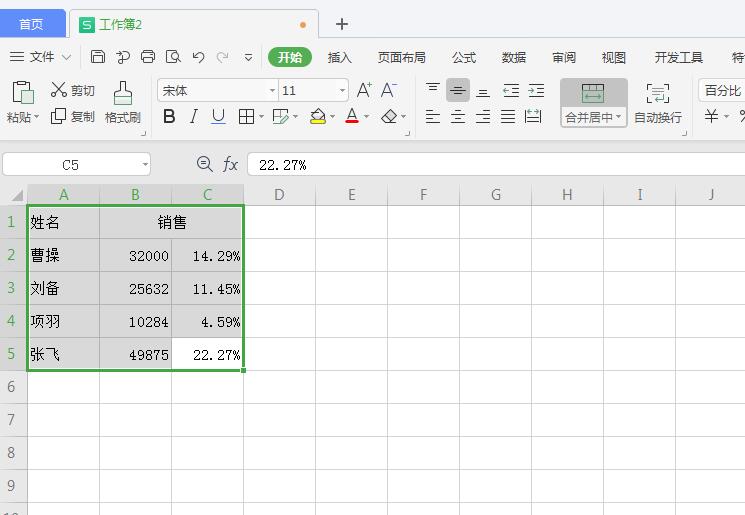
2、然后点击WPS2019菜单栏的页面布局菜单。
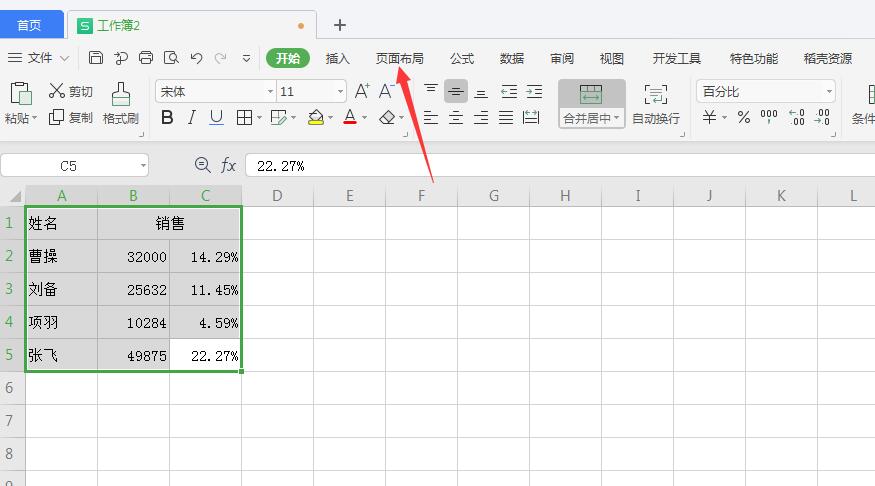
3、接下来点击页面布局工具栏的页面设置按钮。
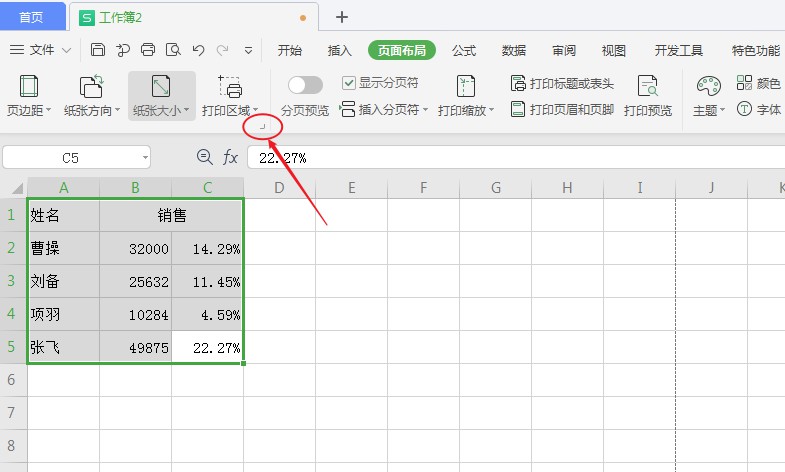
4、打开的页面设置窗口,点击工作表的选项卡。
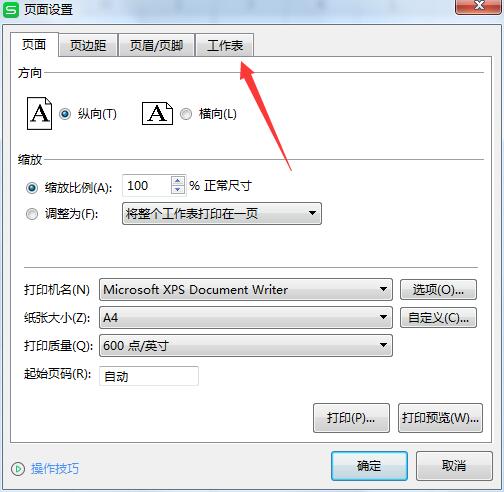
5、紧接着打开的工作表窗口找到行号列标的设置项。
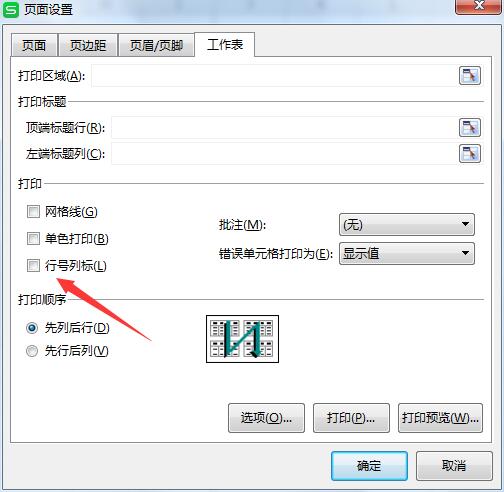
6、点击勾选前面的复选框,点击确定即可。
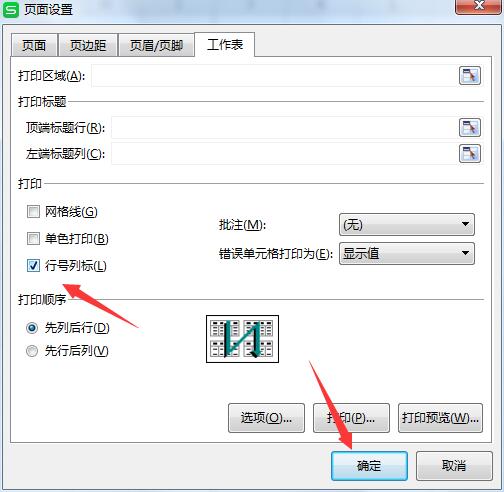
以上就是wps2019打印时如何显示行号列标的教程,希望大家喜欢。
点击阅读全文